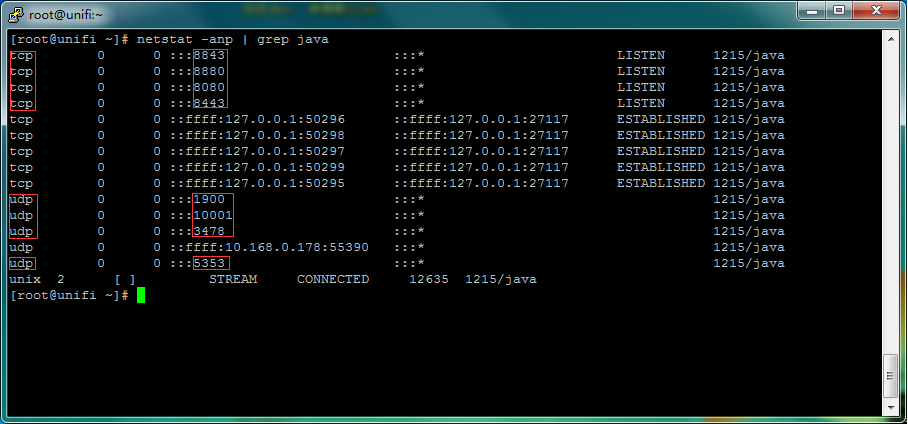项目笔录-实战ubnt企业无线unifi控制器
2015-11-23 17:15
639 查看
1、前言
笔者二年前供职于一家大卖场时,企业希望可以引入一套分布式的无线系统,于是笔者发现ubnt的产品不但可以满足需求,而且价格非常低廉,产品底层是基于简化的linux系统,产品提供bash shell接口,可以做二次开发。
本文参阅参阅国外的一篇文章,将完成unifi产品的控制器的安装和配置,产品控制器是linux+java+MongoDB的运行环境,故而如果你看到此文请赶紧收藏,因为此文将是开启你无线覆盖你企业之路的新启源,你将为你企业节省大量的无线覆盖成本。
产品地址:http://www.ubnt.com.cn/enterprise/
2、实践部分
[b]2.1、主机信息[/b]
ipaddress=10.168.0.178
hostname=unifi.cmdschool.org
[b]2.2、yum源和源码下载[/b]
[b][b]2.2.1、增加yum设置管理工具[/b][/b]
1)MongoDB的yum源地址:
x86_x64:http://downloads-distro.mongodb.org/repo/redhat/os/x86_64/
i686:http://downloads-distro.mongodb.org/repo/redhat/os/i686/
2)根据系统类型安装
vim编辑/etc/yum.repos.d/downloads-distro.mongodb.org_repo_redhat_os_x86_64_.repo
可见以下内容:
安装包下载网址:http://www.ubnt.com.cn/download/

选择zip版本,取得下载路径之后,直接命令下载到系统:
笔者二年前供职于一家大卖场时,企业希望可以引入一套分布式的无线系统,于是笔者发现ubnt的产品不但可以满足需求,而且价格非常低廉,产品底层是基于简化的linux系统,产品提供bash shell接口,可以做二次开发。
本文参阅参阅国外的一篇文章,将完成unifi产品的控制器的安装和配置,产品控制器是linux+java+MongoDB的运行环境,故而如果你看到此文请赶紧收藏,因为此文将是开启你无线覆盖你企业之路的新启源,你将为你企业节省大量的无线覆盖成本。
产品地址:http://www.ubnt.com.cn/enterprise/
2、实践部分
[b]2.1、主机信息[/b]
ipaddress=10.168.0.178
hostname=unifi.cmdschool.org
[b]2.2、yum源和源码下载[/b]
[b][b]2.2.1、增加yum设置管理工具[/b][/b]
yum -y install yum-utils.noarch[b][b]2.2.2、安装MongoDb[/b][/b]
1)MongoDB的yum源地址:
x86_x64:http://downloads-distro.mongodb.org/repo/redhat/os/x86_64/
i686:http://downloads-distro.mongodb.org/repo/redhat/os/i686/
2)根据系统类型安装
yum-config-manager --add-repo=http://downloads-distro.mongodb.org/repo/redhat/os/x86_64/3)检查生成的yum源
vim编辑/etc/yum.repos.d/downloads-distro.mongodb.org_repo_redhat_os_x86_64_.repo
可见以下内容:
[downloads-distro.mongodb.org_repo_redhat_os_x86_64_] name=added from: http://downloads-distro.mongodb.org/repo/redhat/os/x86_64/ baseurl=http://downloads-distro.mongodb.org/repo/redhat/os/x86_64/ enabled=1增加gpgcheck参数(要不无法安装):
[downloads-distro.mongodb.org_repo_redhat_os_x86_64_] name=added from: http://downloads-distro.mongodb.org/repo/redhat/os/x86_64/ baseurl=http://downloads-distro.mongodb.org/repo/redhat/os/x86_64/ enabled=14)安装MongoDB
gpgcheck=0
yum install -y mongo-10gen mongo-10gen-server[b][b]2.2.3、安装openjdk[/b][/b]
yum -y install java-1.7.0-openjdk[b][b]2.2.4、下载源unifi控制器源码[/b][/b]
安装包下载网址:http://www.ubnt.com.cn/download/

选择zip版本,取得下载路径之后,直接命令下载到系统:
cd ~ wget http://7xj2zs.com2.z0.glb.qiniucdn.com/firmwares/UniFi_4.7.6_unix.zip[/code][b]2.3、配置部分[/b] [b][b]2.3.1、step1[/b][/b]
配置MongoDB/etc/init.d/mongod start chkconfig mongod on[b][b]2.3.2、step2[/b][/b]
配置源代包unzip -q UniFi_4.7.6_unix.zip mv UniFi /opt/[b][b]2.3.3、step3[/b][/b]
制作服务脚本
vim编辑/etc/init.d/unifid#!/bin/bash # chkconfig: 2345 95 20 # description: UniFi system # processname: UniFi ctrl_start() { #nohup java -jar JarFile.jar >myLogFile 2>>myErrorFile& java -jar /opt/UniFi/lib/ace.jar start & } ctrl_stop() { java -jar /opt/UniFi/lib/ace.jar stop & } ctrl_restart() { ctrl_stop sleep 1 ctrl_start } case "$1" in start) echo -n "starting UniFi system" ctrl_start echo " service started" ;; stop) echo -n "stopping UniFi system" ctrl_stop echo " service stopped" ;; restart) echo -n "restarting UniFi system" ctrl_restart echo "service restarted" ;; *) echo "usage: service UniFi {start|stop|restart}" ;; esac exit 0[b][b]2.3.4、step4[/b][/b]
启动服务并设置自启动/etc/init.d/unifid start chkconfig unifid on[b][b]2.3.5、step5[/b][/b]
设置防火墙
1)查询开启的服务端口netstat -anp | grep java
2)开启相应的端口
vim编辑/etc/sysconfig/iptables
添加如下语句:-A INPUT -m state --state NEW -m tcp -p tcp --dport 8080 -j ACCEPT -A INPUT -m state --state NEW -m tcp -p tcp --dport 8443 -j ACCEPT -A INPUT -m state --state NEW -m tcp -p tcp --dport 8843 -j ACCEPT -A INPUT -m state --state NEW -m tcp -p tcp --dport 8880 -j ACCEPT -A INPUT -m state --state NEW -m udp -p udp --dport 1900 -j ACCEPT -A INPUT -m state --state NEW -m udp -p udp --dport 3478 -j ACCEPT -A INPUT -m state --state NEW -m udp -p udp --dport 5353 -j ACCEPT -A INPUT -m state --state NEW -m udp -p udp --dport 10001 -j ACCEPT暂时了解到以下端口的作用:
tcp8080 //java非加密的对外web服务端口
tcp8443 //java加密的对外web服务服务端口
udp10001 //AP发现端口
3)重启防火墙/etc/init.d/iptables restart[b][b]2.3.6、step6[/b][/b]
浏览器测试
http://10.168.0.178:8080
以上网页操作不再详述,请参阅官方文档或论坛。
----------------------------------
参阅原文:
http://www.charleslabri.com/installing-ubiquiti-unifi-controller-on-centos-6-x/
本文出自 “老谭linux集群博客” 博客,请务必保留此出处http://cmdschool.blog.51cto.com/2420395/1716067
相关文章推荐
- 运维工具大宝典之商用软件篇
- 欢迎使用CSDN-markdown编辑器
- 第6周项目5 - 后缀表达式
- tortoiseSVN客户端提示“系统找不到指定的路径”
- 十二周 项目五 迷宫问题之图深度优先遍历解法
- 遍历map的几种方式
- Android:Layout_weight属性解析
- ubuntu 无法更新/下载软件,报404错误解决办法
- C#程序以Icon的形式显示在任务栏右下角
- Kibana User Guide [4.2] » Settings » Setting Kibana Server Properties
- 深刻理解linux内核调用栈、栈帧结构
- 1010. 一元多项式求导 (25)
- 二叉树创建和遍历
- 开源框架 Asynchttpclient
- mvc视图中使用JavaScriptSerializer
- 第十三周——【项目 - 验证算法】运行并本周视频中所讲过的算法,观察结果并领会算法。
- 运维工具大宝典之商用软件篇
- 十三周 项目5-拓扑排序算法验证
- HIVE 小技巧
- 猫猫学习ios 之第三方登录友盟实现